- Auteur Lauren Nevill [email protected].
- Public 2023-12-16 18:51.
- Dernière modifié 2025-01-23 15:19.
Le texte illustré est beaucoup plus facile à lire que le texte sans illustrations. Ceci s'applique également aux textes publiés sur Internet. Si vous voulez que votre article de blog intéresse vos lecteurs, insérez-y des images. De plus, ce n'est pas difficile du tout.
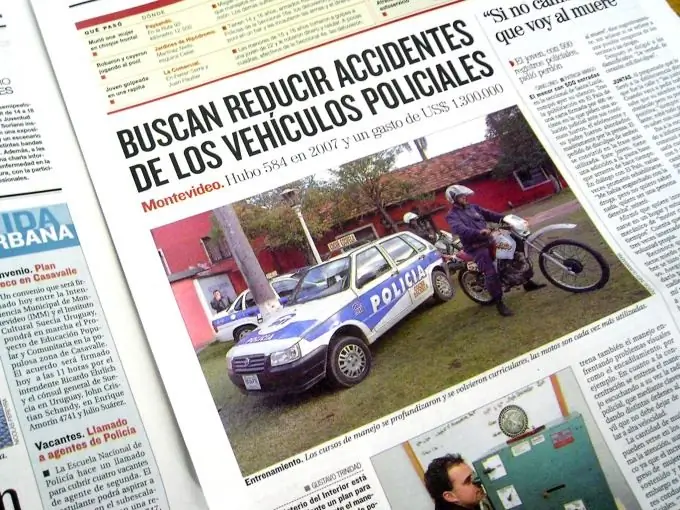
Il est nécessaire
- - le navigateur;
- - un fichier avec une image.
Instructions
Étape 1
Téléchargez sur Internet l'image que vous allez insérer dans le message. Pour ce faire, vous pouvez utiliser les albums photos de votre compte sur n'importe quel réseau social ou votre compte sur un hébergement photo. Si vous n'avez pas de tels comptes, utilisez l'un des sites d'hébergement de photos qui vous permettent de télécharger des images sans inscription. Pour ce faire, rendez-vous sur https://vfl.ru, https://www.radikal.ru/, https://www.saveimg.ru, https://www.easyfoto.ru ou https://imglink.ru. Cliquez sur le bouton "Parcourir". Dans la fenêtre qui s'ouvre, sélectionnez le fichier avec l'image souhaitée sur le disque de votre ordinateur et cliquez sur le bouton "Ouvrir". Certaines des ressources répertoriées ont un bouton « Télécharger ». Cliquez sur ce bouton. Attendez la fin du téléchargement du fichier. Votre photo a été téléchargée sur Internet
Étape 2
Copiez l'adresse de l'image. Pour ce faire, faites un clic droit sur l'image et sélectionnez l'élément "Propriétés de l'image" dans le menu contextuel. Une fenêtre avec les propriétés de votre image s'ouvrira. Faites un clic gauche sur l'adresse dans les propriétés et appuyez sur le raccourci clavier Ctrl + C. Sur certains sites d'hébergement de photos, l'adresse de l'image peut être vue dans le tableau sous l'image elle-même. Vous pouvez copier l'adresse à partir de là.
Étape 3
Écrivez le code pour intégrer l'image. Il devrait ressembler à celui montré dans l'illustration. Entre les guillemets - "pattes" - insérez l'adresse de votre image et la taille de l'image en pixels. La taille d'une image peut être trouvée à partir de ses propriétés de la même manière que vous avez appris l'adresse d'une image. Si vous souhaitez que l'image téléchargée apparaisse à la moitié de sa taille d'origine dans votre message, divisez les valeurs de largeur et de hauteur par deux. Insérez les valeurs obtenues dans le code.
Étape 4
Collez le code de l'image dans votre message. Cliquez sur le bouton Soumettre ou Publier.






